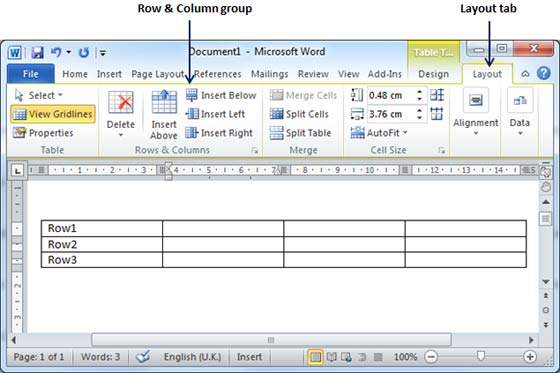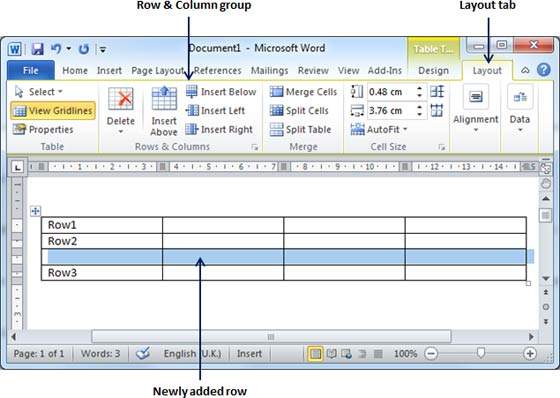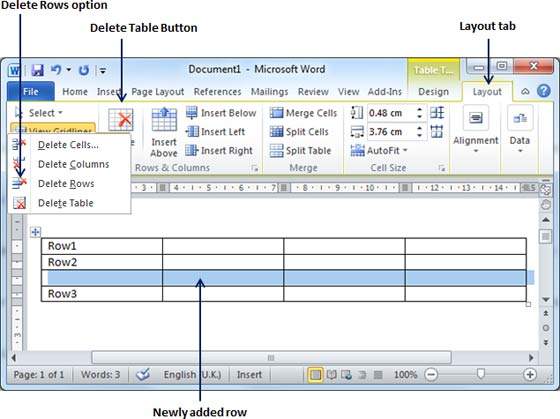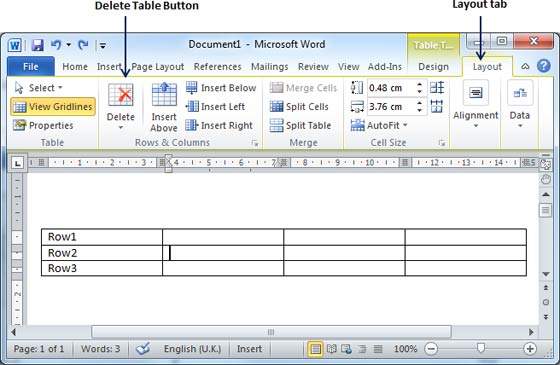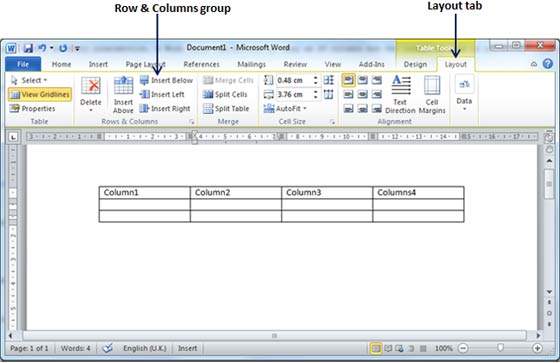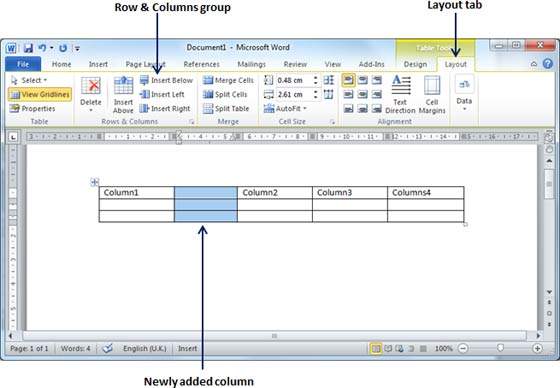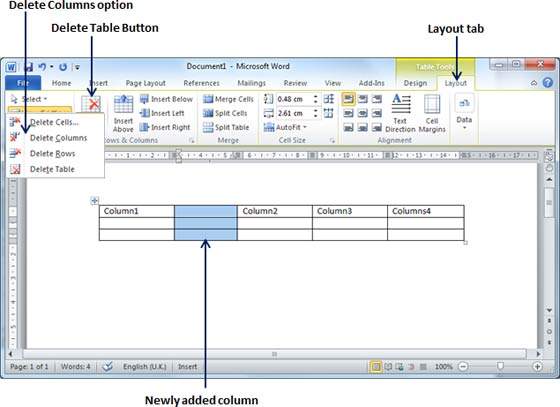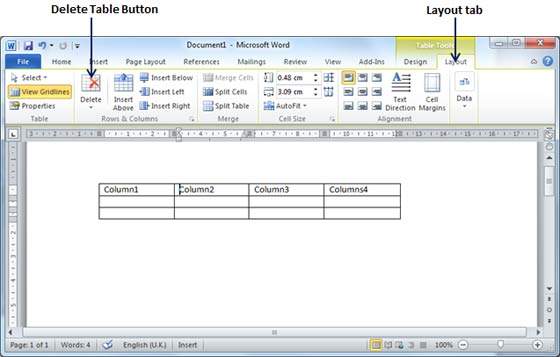الجزء الخامس والعشرين من هذه السلسله سنشرح فيه كيفية اضافه صفوف واعمده في Word ننصح بمشاهده الدليل التمهيدي والمقدمه التي قمنا بشرح كل نوافذ الWord وستجد روابط مباشره لباقي الاجزاء من هنا
في هذا الجزء ، سنناقش كيفية العمل مع الصفوف والأعمدة في Word. كما تمت مناقشته في الجزء السابق ، الجدول عبارة عن هيكل من الأعمدة الرأسية والصفوف الأفقية مع خلية عند كل تقاطع. يمكن أن يحتوي جدول Word على ما يصل إلى 63 عمودًا ولكن عدد الصفوف غير محدود. سيعلمك هذا الفصل كيفية إضافة وحذف الصفوف والأعمدة في جدول.
أضف صفًا
فيما يلي الخطوات البسيطة لإضافة صفوف في جدول مستند Word.
الخطوة 1 – انقر فوق صف حيث تريد إضافة صف إضافي ثم انقر فوق علامة التبويب تخطيط ؛ ستظهر الشاشة التالية.
الخطوة 2 – الآن استخدم مجموعة أزرار الصف والعمود لإضافة أي صف أسفل أو أعلى إلى الصف المحدد. إذا قمت بالنقر فوق الزر ” إدراج أدناه” ، فسيتم إضافة صف أسفل الصف المحدد مباشرةً على النحو التالي.
إذا قمت بالنقر فوق الزر ” إدراج أعلاه” ، فسيتم إضافة صف أعلى الصف المحدد مباشرةً.
حذف صف
ستساعدك الخطوات التالية على حذف الصفوف من جدول مستند Word.
الخطوة 1 – انقر فوق الصف الذي تريد حذفه من الجدول ثم انقر فوق علامة التبويب Layout ؛ ستظهر الشاشة التالية.
الخطوة 2 – انقر فوق علامة التبويب Layout ، ثم انقر فوق خيار Delete Rows الموجود أسفل زر Delete Table لحذف الصف المحدد.
أضف عمودًا
ستساعدك الخطوات التالية على إضافة أعمدة في جدول مستند Word.
الخطوة 1 – انقر فوق عمود حيث تريد إضافة عمود إضافي ثم انقر فوق علامة التبويب تخطيط ؛ ستظهر الشاشة التالية.
الخطوة 2 – الآن استخدم مجموعة أزرار الصف والعمود لإضافة أي عمود إلى يسار أو يمين العمود المحدد. إذا قمت بالنقر فوق الزر ” إدراج لليسار” ، فسيتم إضافة عمود إلى اليسار إلى العمود المحدد على النحو التالي.
إذا قمت بالنقر فوق الزر ” إدراج لليمين” ، فسيتم إضافة عمود بجوار العمود المحدد مباشرةً.
احذف عمود
فيما يلي الخطوات البسيطة لحذف الأعمدة من جدول مستند Word.
الخطوة 1 – انقر فوق العمود الذي تريد حذفه من الجدول ثم انقر فوق علامة التبويب Layout ؛ ستظهر الشاشة التالية.
الخطوة 2 – انقر فوق علامة التبويب Layout ، وانقر فوق خيار Delete Column الموجود أسفل زر Delete Table لحذف العمود المحدد.
 أبس رار |تحميل برامج موقع مختص بتحميل البرامج والتطبيقات والألعاب المجانية
أبس رار |تحميل برامج موقع مختص بتحميل البرامج والتطبيقات والألعاب المجانية